被激活锁锁定的华为手机怎么解锁 华为手机激活锁解锁教程
日期: 来源:泰尔达游戏网
在日常使用中有时候我们可能会遇到手机被激活锁锁定的情况,导致无法正常使用,特别是对于华为手机用户来说,激活锁的解锁可能会成为一个头疼的问题。但是不用担心,其实只要按照正确的方法和步骤进行操作,就可以轻松解锁华为手机的激活锁。接下来让我们一起来了解一下华为手机激活锁的解锁教程,帮助大家解决这一困扰。
华为手机激活锁解锁教程
具体步骤:
1.首先进入进入双清模式,对手机进行双清,双清完后重启设备
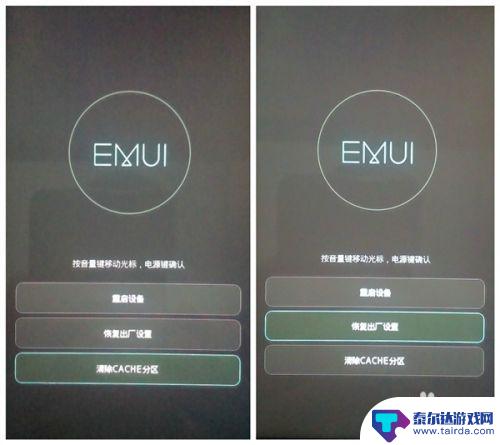
2.重启后进入,语言设定界面什么都不要选。点击紧急呼叫输入*#*#2846579#*#*进工程模式,选“后台设置”,然后选“USB端口设置”,选择Hisuite模式
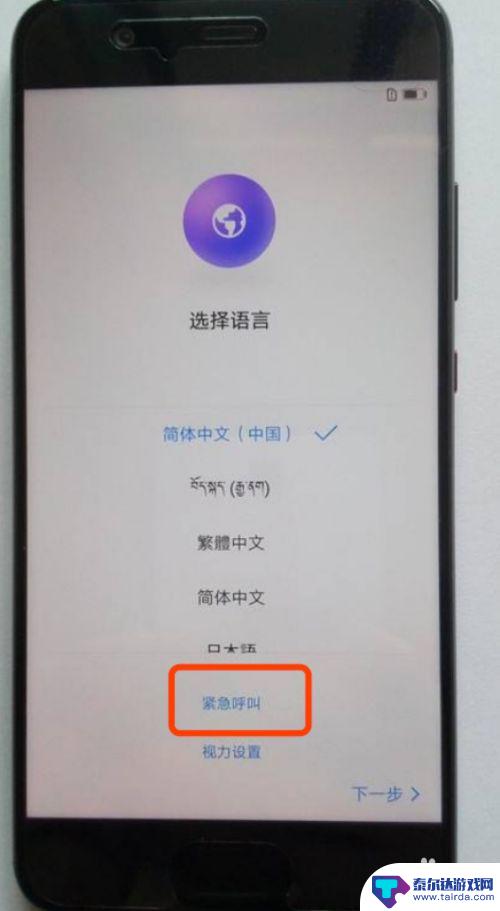
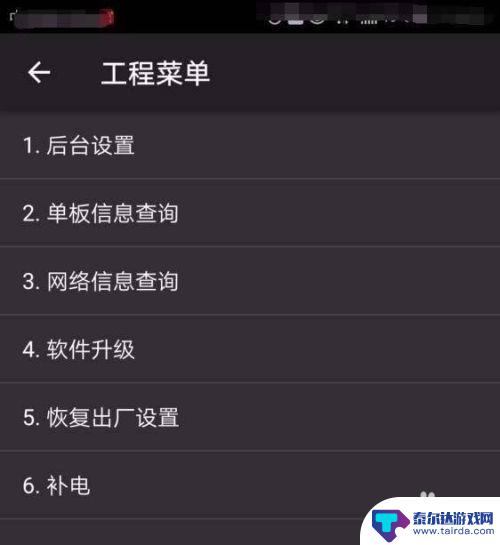
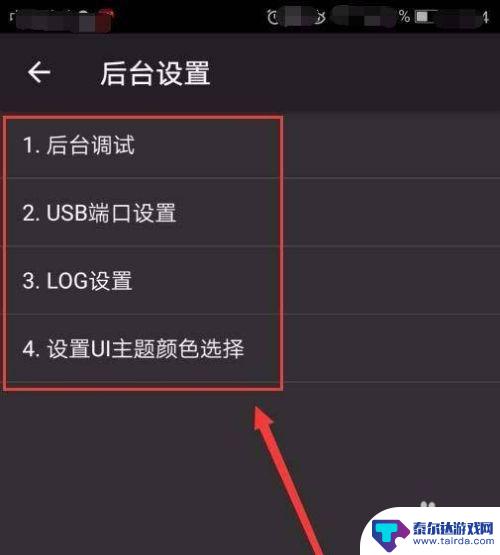
3.电脑下载华为手机助手,安装完毕后手机用数据线连接电脑。这时手机上弹出授权提示,点允许,连接上华为助手后电脑弹出安装手机助手,点确定,安装好以后手机点同意,接下来要注意的是手机出现WALN连接的提示后要马上点,不然手机助手连接上就要从头再来了,只要手机进了选择wifi的窗口后就可以拔掉数据线了,接下来就是手机的操作了,
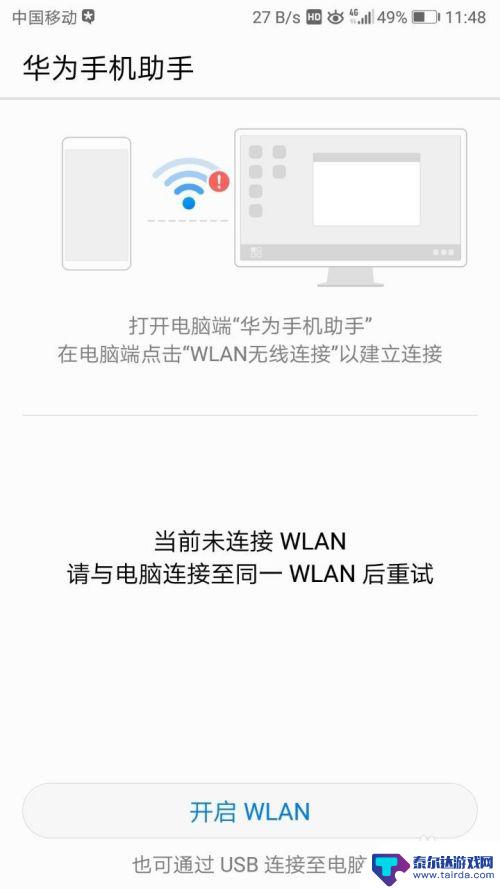
4.选择WLAN直连,正在搜索的时候直接点停止。(注意:这里不要连上WIFI,一定不联任何网络)然后点查看可能原因,再点了解更多,然后点“同意”,进入客服回答界面,随便输入一个问题,会提示“网络链接错误。。。”,点“点此设置”,进入“设置”界面
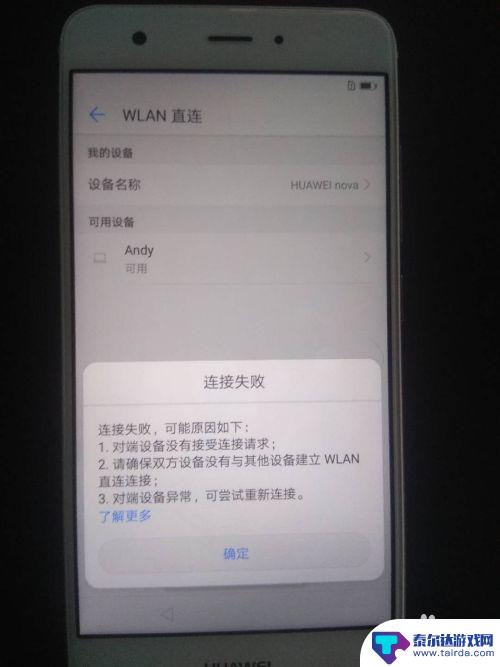
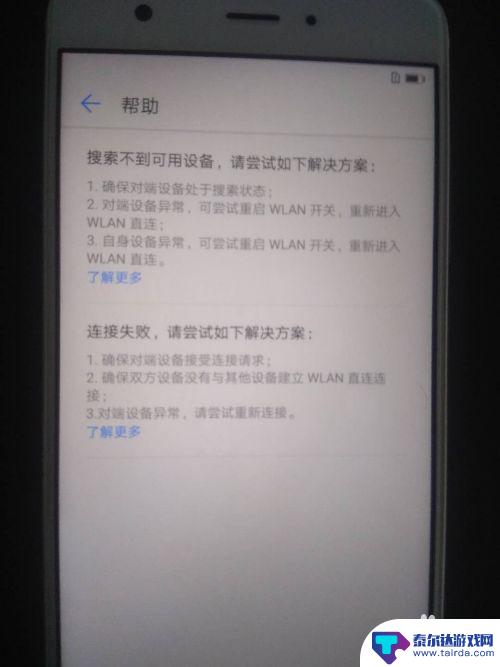
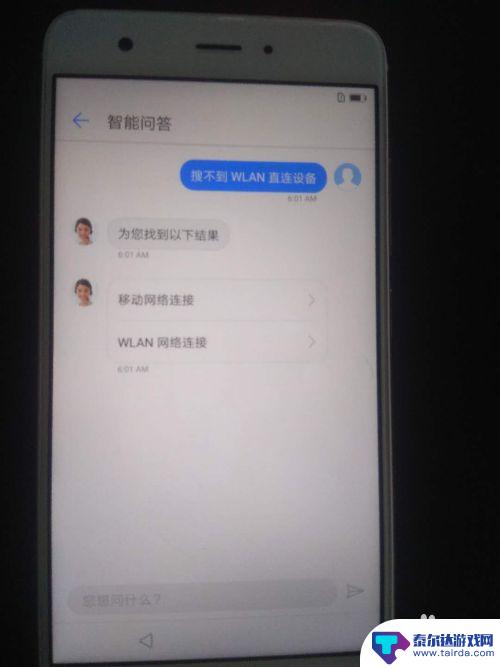
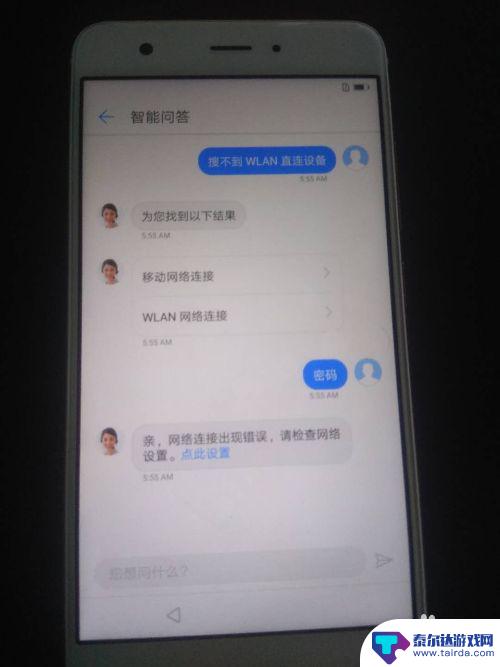
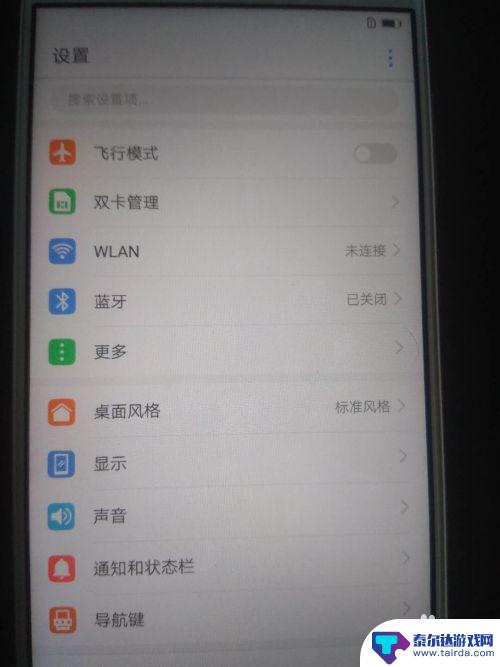
5.点“高级设置”-》安全-》查找我的手机-》输入华为帐号登录,OK,完成,一路的返回,回到语言设置界面,然后一路通送,解锁手机
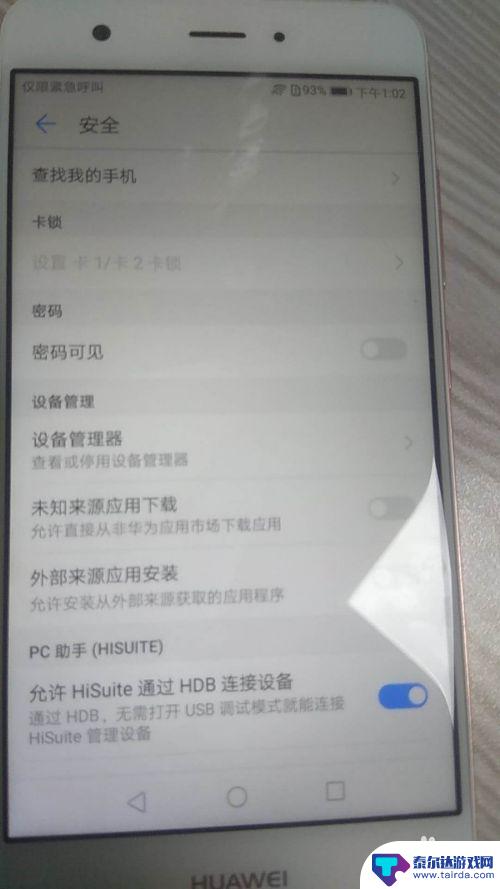
以上就是关于如何解锁被激活锁锁定的华为手机的全部内容,如果您遇到相同情况,可以按照以上方法来解决。















